Windows 7 няма да се стартират - черен екран, за да се направи
Давам на сертификат> съвети за офиса> на Windows 7 няма да се стартират - черен екран: какво да правя?
За да работите, ще трябва или компактдиска инсталация или стартиращ флаш устройството с Windows 7, така че с тях е било възможно да се започне среда за възстановяване. Всички снимки в тази статия може да се увеличи, като щракнете върху тях с мишката.
Обувка от диск или флаш устройството. Когато на екрана програма ще изберете System Restore.
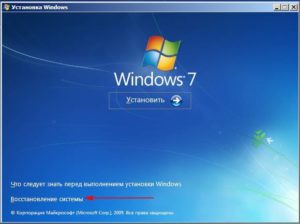
Windows 7 Възстановяване на околната среда
В помощната програма за възстановяване ще търси достъпно на вашата компютърна система, ако са установени проблеми, той ще се опита да ги разреши сам. Кликнете Ремонт и рестартиране.

Автоматично поправяне на проблеми
Ако компютърът продължава да не се стартира, рестартирайте среда за възстановяване.
Изберете операционна система за възстановяване:
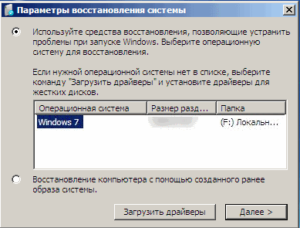
Изборът на операционна система
В следващия прозорец, изберете възстановяване на стартиране.
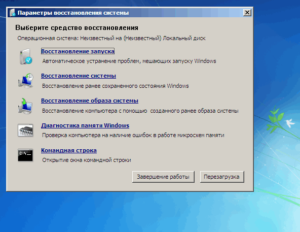
Startup Repair Windows 7
Ако е така, и не успя да се възстанови Windows 7 зареждане на ОС, след което изберете опции за възстановяване, щракнете върху Command Prompt и въведете следните команди:
Команда за да напише нова сектора за начално зареждане и запис за начално зареждане на Windows 7. В повечето случаи, тези два отбора могат да са достатъчни, за да се възстанови обувка Windows 7. Рестартирайте компютъра, - най-вероятно, сега да получите достъп до вашата система.
Ако достъп все още не е на разположение, използвайте командата
Командата сканира компютъра ви за всички системи и в присъствието, пита потребителя, ако те трябва да направят в списъка с обувка. Натиснете Y. да направите Windows да зареди списък.

Command в конзолния прозорец
Ако нито едно от тези решения не работят, и компютърът не може да се стартира, може да имате проблеми при изтеглянето на по-малко общо с повреден буутлоудъра и с файловата система грешки. Какво да правим тогава? Използвайте полезност CHKDSK. Пусни го от командния ред с параметър е - казва той на програмата, която трябва не само да се намери, но също така и за коригиране на грешката:
Можете да добавите / R - в този случай, ползата ще проверява не само на файловата система, но лошите сектори на диска. Въпреки това, тази процедура ще отнеме много повече време. Тази команда ще изглежда по следния начин:
След Chkdsk да посочите буквата или дисков дял (С :; D :; E: и т.н.), ако имате някои от тях:
По принцип не можете да посочите, защото трябва да се провери само системното устройство, и по подразбиране, за полезност воля за тях.
Тези команди могат да бъдат призова за възстановяване на основния Windows 7. Изтегляне Все пак, всичко това ще бъде възможно да се направи, ако компютърът ви позволява зареждане от диск или флаш устройството. Ако поставите диск / USB флаш устройство и нищо не се случва - това означава, че трябва да се активира тази функция. Това се прави в BIOS - основна входно-изходна система, с която започва работата на много устройства, дори преди зареждането на операционната система. Обикновено, за да влязат в настройките на BIOS, можете да натиснете клавиша Del или F2 на един много ранен етап от стартирането на компютъра. В този случай, можете да видите нещо подобно Натиснете Del за да влезете в Setup - това е просто покана за въвеждане на настройки за BIOS.
Покана за да влезете в настройката на BIOS
Когато сте в прозореца за настройка на BIOS, намерете раздел Boot (тя може да бъде и параметър Boot Sequence или Boot Device Priority). Може би ще има нещо като това:
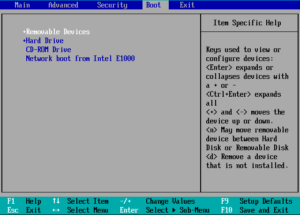
Примерни настройки в багажника на BIOS
приоритет за стартиране обикновено променя клавишите PgUp / PgDn. "+", "-" или стрелките нагоре / надолу. Включване / изключване на устройството за зареждане е определен като разрешен / забранен или On / Off. Когато всичко е настроено, отидете на Излезте и изберете продукта нещо като Save и Exit (или Exit Saving Changes). Може да се наложи да отговори на Да. Кликнете в отговор на Y. Настройките ще бъдат спасени, компютърът ще се рестартира.
диск за възстановяване може да бъде създаден в най-Windows 7. направи лесно:
1. Започнете - Всички програми - Service. кликнете върху Създаване на система за ремонт диск.
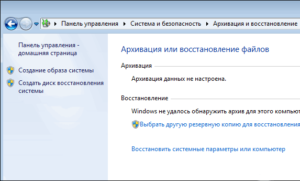
Как да създадете диск за възстановяване на Windows 7